《我的世界》玩家在享受游戏时,可能会遇到光影模糊的问题,这通常由于光影设置不当造成,为了获得更好的游戏体验,需要对光影效果进行相应的调整,下面将针对这个问题详细说明如何通过关闭景深效果、调整炫光效果、优化相关设置等来解决:
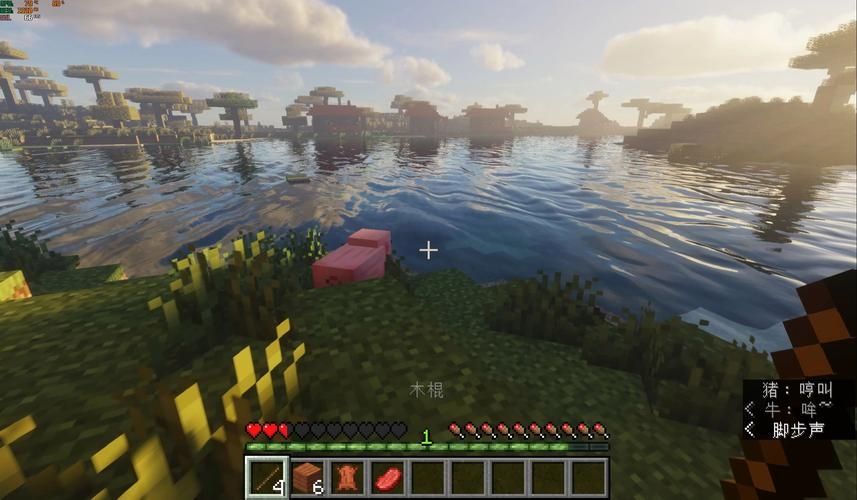
1、关闭景深效果(DOF)
影响分析:景深效果(Depth of Field, DOF)是一种让远处景物模糊,从而使近处物体更加突出的视觉效果,在《我的世界》中,开启DOF可能会导致视野内的远处物体出现模糊,影响玩家的视觉体验。
关闭步骤:要关闭DOF,玩家需进入游戏设置中的“Video Settings”或者光影设置菜单,找到与景深相关的选项,并将其关闭,具体操作可能因不同光影包而异,但通常情况下,该选项会明确标识为“DOF”或“景深效果”,玩家可以选择关闭此功能。
2、调整炫光效果(Bloom)

影响分析:炫光效果是指在明亮区域附近出现的光晕现象,它可以增强游戏中的光照效果,但如果过度使用,则可能导致画面看起来“雾蒙蒙”的,影响清晰度。
调整步骤:在游戏的光影设置中寻找“Bloom”或类似命名的选项,并将其关闭或降低其强度,降低炫光效果可以有效减少画面的模糊感,使游戏场景看起来更为清晰。
3、优化抗锯齿设置(TAA)
影响分析:抗锯齿(AntiAliasing)技术用于减少图形边缘的锯齿状失真,在某些情况下,特定的抗锯齿设置如TAA可能会对游戏性能产生影响,并导致视觉模糊。

优化步骤:玩家可以尝试降低抗锯齿设置的级别,或者在光影设置中找到“TAA”(Temporal AntiAliasing)选项,并选择关闭,这样做可以提高画面的清晰度,尤其是在运动较多的场景中。
4、调整锐度
影响分析:锐度(Sharpness)调节可以影响图像各部分之间的对比程度,锐度过低会使图像看上去较为模糊。
调整步骤:在光影设置中找到控制图像锐度的滑块或输入框,适当提高锐度值,可以使游戏中的图像边缘更加清晰,改善模糊现象。
5、更新显卡驱动
影响分析:过时的显卡驱动可能会导致游戏渲染不充分,进而影响画质,包括引起不必要的模糊效果。
操作步骤:玩家应该确保自己的显卡驱动是最新的,可以通过显卡制造商的官方网站下载并安装最新的驱动程序,保证《我的世界》能够充分利用显卡性能,减少模糊问题。
6、选择合适的光影包
影响分析:不同的光影包对系统资源的要求不同,而且图像质量也有所差异,使用不适合的光影包可能导致画面模糊或者性能下降。
选择建议:选择知名度高、评价好、且与玩家硬件配置相匹配的光影包,如BSL光影和ComplementaryShaders光影是较受欢迎的选择,根据个人偏好和硬件条件选择最合适的光影包。
7、调整渲染距离
影响分析:渲染距离决定了游戏世界将在玩家周围多少格内被渲染,较低的渲染距离会减少远处景物的细节,可能间接改善画面模糊问题。
调整步骤:在游戏的视频设置中调整“Render Distance”选项,增加渲染距离可以让玩家看到更多细节,但在面对性能限制时,适当降低渲染距离可以提升游戏流畅度。
8、使用性能优化工具
影响分析:性能优化工具,如优化MOD或专门的启动器,可以帮助玩家根据自己电脑的配置自动调整游戏设置,以达到最佳运行效果。
使用方法:下载并安装推荐的性能优化工具,如OptiFine,它允许玩家进一步调整光影效果,并提供额外的图形设置选项,有助于改善模糊问题。
在对光影效果进行调整后,还有以下几点需要注意:
系统兼容性:确保玩家的操作系统和硬件配置兼容所选的光影效果;
游戏版本更新:《我的世界》游戏本身的更新也可能影响光影效果,因此需要关注游戏更新信息;
备份设置:在进行任何重大更改前,备份当前游戏配置文件,以防需要回滚设置;
硬件限制:理解并接受硬件的限制,有些时候画面模糊可能是由于硬件性能达到极限所致。
为了解决《我的世界》中的光影模糊问题,可以通过关闭景深和炫光效果、优化抗锯齿设置、调整锐度、更新显卡驱动、选择合适的光影包、调整渲染距离和使用性能优化工具等方式来提升画面清晰度,注意系统兼容性、游戏版本的更新、备份设置和硬件限制也是至关重要的。


